打開文檔“串聯電路1”,將鼠標放在工作平臺右邊邊框第一個圖標上,如圖1箭頭所示,會顯示“Multimeter”,即為萬用表。 單擊此圖標,鼠標前端會顯示該圖標外觀形狀,表示已經拾取了該儀器。 在工作平臺合適位置再次單擊鼠標左鍵,可將萬用表放置在此位置。
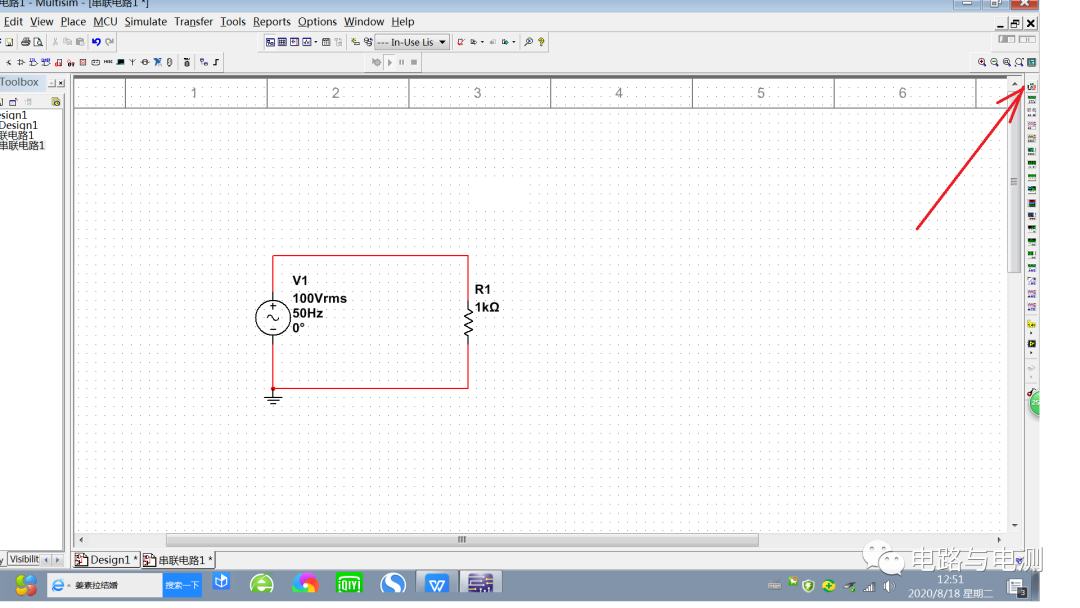
圖1 選擇虛擬儀器
將萬用表的兩個端鈕分別連接到電阻兩端,測量電壓。 點擊“運行”按鈕后,單擊萬用表,出現“Multimeter XMM1”對話框,如圖2所示。 此為虛擬萬用表面板,選擇電壓檔“V”、交流(面板上第二行選擇波浪線按鈕),黑框里顯示的值為測得值(rms)。

圖2 萬用表測電壓
也可以將萬用表串聯接入電路中,選擇交流電流檔,測量電流,如圖3所示。
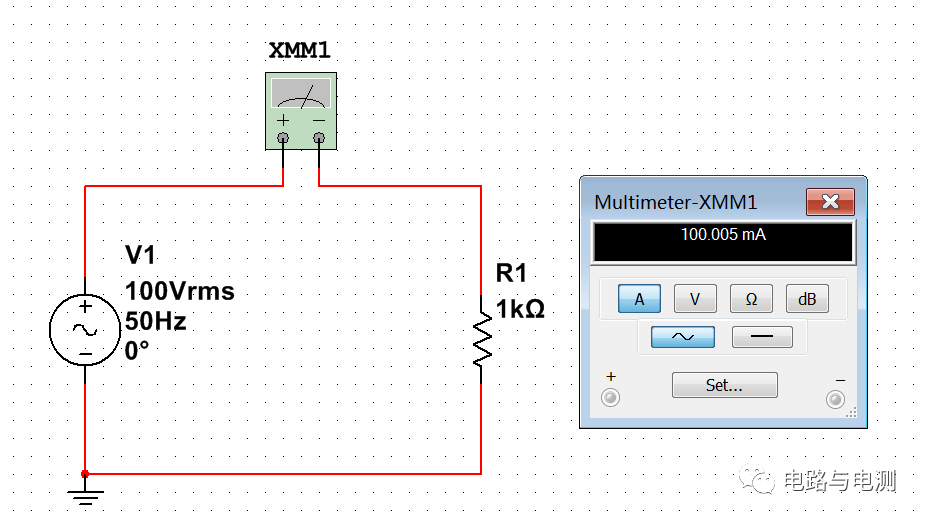
圖3 串聯電路測電流
將電路的電源換為直流電源,再行測試,此時虛擬萬用表需打到直流檔(面板上第二行選擇“—”)。
將電源斷開,直接將萬用表與電阻相連,萬用表打到“Ω”直接測量電阻值。 此時電路仍然需要“接地”。
小結 :
用萬用表測電壓時,需與被測端口并聯; 測電流時,需串聯接入電路中;
點擊虛擬萬用表面板下方“set”按鈕,可以對儀表內阻、測量量限等參數進行設置;
進行直流測量時,若極性弄反,會顯示負值; 測量交流信號時,顯示有效值(rms);
在運行過程中需按暫停或結束鍵,才能在工作平臺上進行其他操作。
-
萬用表
+關注
關注
87文章
2047瀏覽量
127369 -
虛擬儀器
+關注
關注
22文章
775瀏覽量
87288 -
Multisim
+關注
關注
132文章
755瀏覽量
115081 -
串聯電路
+關注
關注
6文章
156瀏覽量
25621
發布評論請先 登錄
相關推薦
萬用表,萬用表是什么意思
萬用表在家電維修中的使用技巧總結
萬用表測電容好壞_指針萬用表測量電容_萬用表測電容注意事項
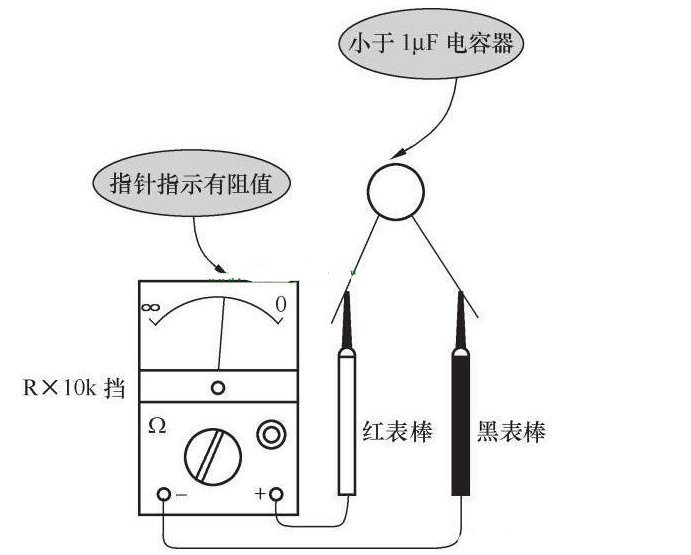




 Multisim中虛擬萬用表的使用
Multisim中虛擬萬用表的使用
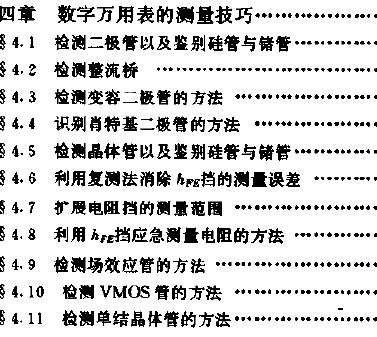










評論